随着社交媒体的兴起,视频制作的需求越来越大。然而往往视频文件存在一些问题,例如时长过长,或者要调整播放速度以更好地传达信息。这些问题不仅影响了视频的观看体验,也可能导致视频难以在社交媒体上获得广泛的传播。那么,如何批量减少时长并调整播放速度,以提升视频效果呢?下面一起来看看云炫AI智剪如何批量操作的吧。
准备好要需剪辑的视频素材。
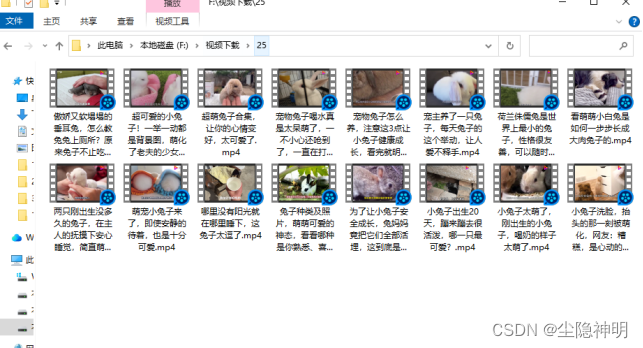
具体操作方法:
步骤1、执行云炫AI智剪并在主页上点击“任务剪辑”功能进入主编辑版块中。
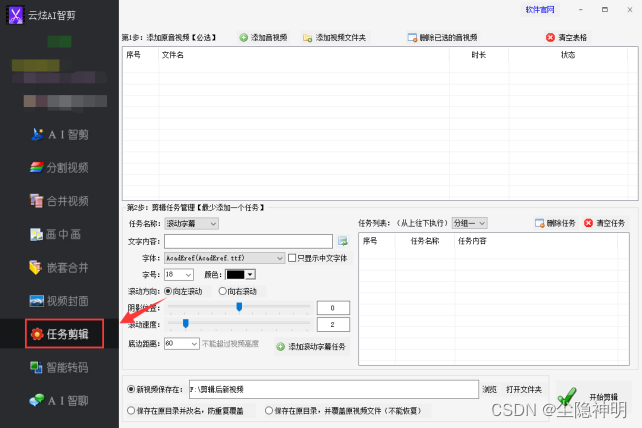
操作2、把要剪辑的视频文件导入到软件中,可以通过面板上的“添加音视频或添加视频文件夹”的按钮来导入,也可以选中视频文件后,手动拖动到列表上即可。
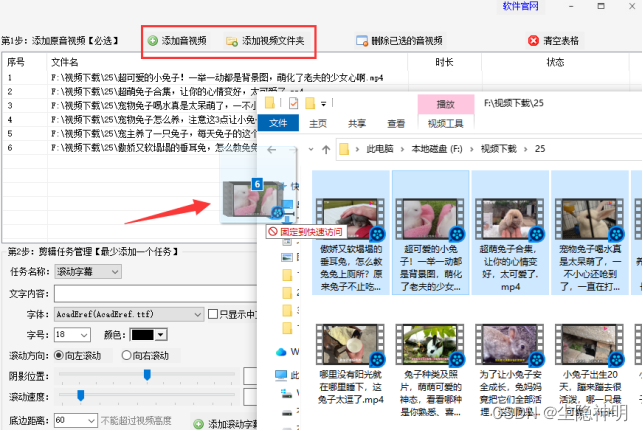
操作3、选择任务名称为“调整时长”。
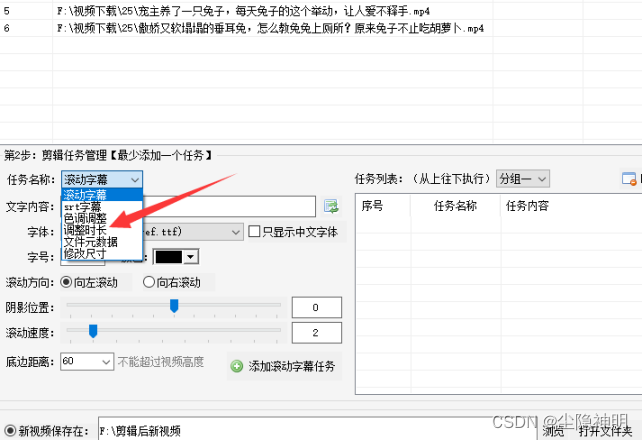
操作4、设定任务的细节参数,例如片头减时、播放倍速等。设定好后点击“添加调时任务”。
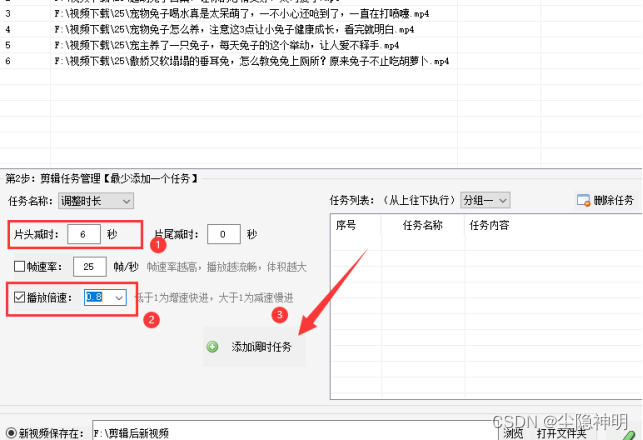
操作5、已添加的任务会显示在任务列表上,如果前面细节参数设置错误,可直接双击任务进行修改,确定无误后点击“浏览”设置新视频的保存路径。

操作6、接下来在面板上点击“开始剪辑”,过程中可通过状态栏和滚动条查看进度的情况。
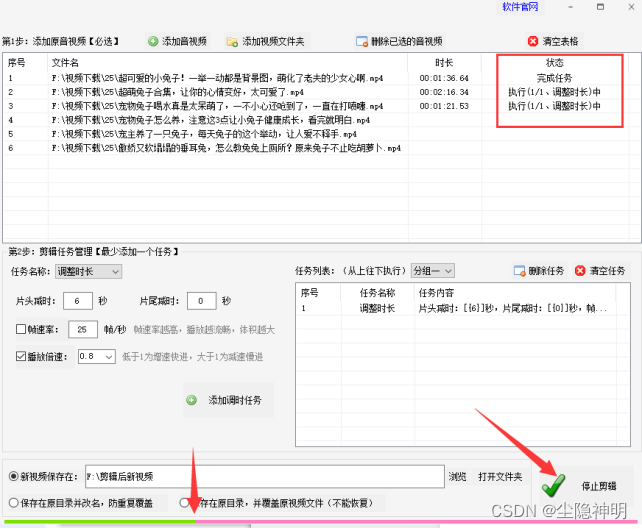
操作7、点击“打开文件夹”可进入目标路径查看已剪辑的视频。
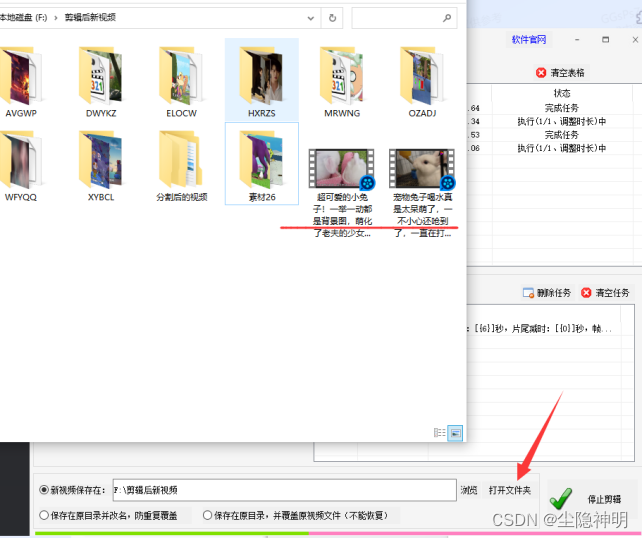
操作8、打开视频可看到片头被减,播放速度变快,时长变短说明视频剪辑成功。
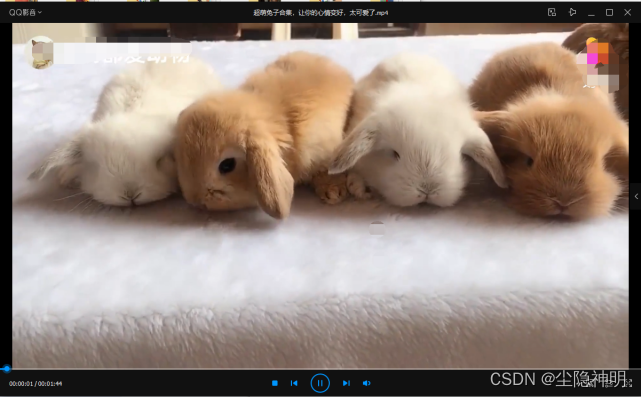

![[EFI]Atermiter X99 Turbo D4 E5-2630v3电脑 Hackintosh 黑苹果efi引导文件](http://pic.xiahunao.cn/[EFI]Atermiter X99 Turbo D4 E5-2630v3电脑 Hackintosh 黑苹果efi引导文件)

)















)